Kā iespējot tumšo režīmu visās Android 10 lietotnēs
Android Padomi Un Ieteikumi / / August 05, 2021
Android OS ir gājis tālu, runājot par lietotājam draudzīgumu un viedtālruņa funkciju aspektu vienkāršošanu. Google nepārtraukti strādā pie Android OS uzlabošanas. Viens no galvenajiem viedtālruņu operētājsistēmas aspektiem ir tumšais režīms. Šis īpašums ir pastāvīgi izstrādāts kopš pēdējām Google izlaistajām Android operētājsistēmām. Tumšais režīms palīdz mazināt acu slodzi, lietojot programmu vēlu vakarā vai tumsā. Pēdējā laikā daudzas lietojumprogrammas strādā, lai tumšo režīmu panāktu neatkarīgi. Faktiski tumšais režīms ir sasniedzis arī lietojumprogrammu darbvirsmas versiju.
Tuvojoties jaunākajai Android OS, kas pazīstama arī kā Android 10, tumšais režīms joprojām tiek eksperimentēts. Lai gan jaunā operētājsistēma sola visas sistēmas tumšo režīmu, tas vēl notiks ar visām lietojumprogrammām.
Šajā ceļvedī mēs jums pateiksim kā iespējot tumšo režīmu operētājsistēmā Android 10 viedtālruņi. Tas nozīmē, ka mēs izmantosim noteiktu paņēmienu, lai stingri iespējotu tumšo režīmu visās lietojumprogrammās, kas darbojas ar operētājsistēmu Android 10. Nav svarīgi, kuru viedtālruņa zīmolu izmantojat. Šim trikam vajadzētu efektīvi darboties visos viedtālruņos.
Kā iespējot tumšo režīmu visās Android 10 lietotnēs
Kā jau teicām, pēc iespējošanas tumšais režīms būs efektīvs visām lietojumprogrammām. Jums tas nav atsevišķi jādara visām ierīcē esošajām lietotnēm. Mēs varam jums apliecināt, ka šis triks 100% darbojas.
Viss, kas jums jādara, ir iespējot izstrādātāja opciju savā ierīcē. Ja jums nav ne jausmas, kā to iespējot, tad esiet drošs. Tas ir ļoti vienkārši.
- Iet uz Iestatījumi ierīcē. Tad dodieties uz Par ierīci. Zem tā jūs redzēsiet cilni ar nosaukumu Veidojuma numurs.
- 7 reizes nospiediet cilni Cilnes numurs, un jūs redzēsiet uznirstošo ziņojumu “Tagad jūs esat izstrādātājs”Vai“Izstrādātāja opcijas ir iespējotas“.
Tieši tā. Tagad, ja jūs atgriezīsities pie Iestatījumi ja redzēsiet jaunu cilni ar nosaukumu Izstrādātāja iespējas. Šeit ir jāveic mūsu modifikācijas. Uzmini kas??? Viss, kas mums jādara, ir pārslēgt slēdzi, lai iespējotu tumšo režīmu visā sistēmā. Apskatīsim tālāk sniegto detalizēto procesu.
Prasības
- Android viedtālrunis, kurā darbojas operētājsistēma Android 10
- Viedtālrunī jābūt iespējotai izstrādātāja opcijai
Soļi
- Iet uz Iestatījumi > Izstrādātāja iespējas
- Meklējiet opciju Override force-dark.
- Ja sadaļā Izstrādātāja opcijas šādu opciju neatrodat, neuztraucieties.
- Meklēšanas opcijā virs izstrādātāja opcijas ierakstiet “tumšais režīms”. Tūlīt jums vajadzētu redzēt iespēju Ignorēt spēku tumšs. Pieskarieties tam.
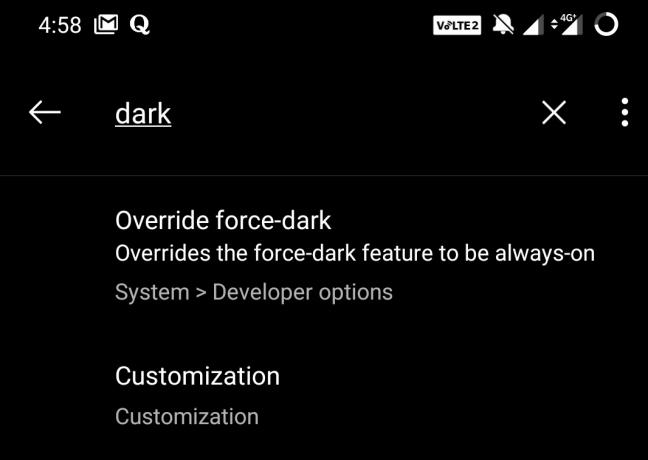
- Tagad vienkārši pārslēdziet slēdzi, lai iespējotu ignorēšanas spēks ir tumšs.

- Tieši tā
Tagad varat pāriet uz jebkuru no lietojumprogrammām, kas vēl neizmanto tumšo režīmu. Tagad šīm lietotnēm vajadzētu darboties tumšā režīmā. Netici mums.?
Manā ierīcē ir tādas lietotnes kā Zomato, Quora un MyJio, kurām oficiāli nav tumšā režīma. Tomēr pēc trika izmantošanas iepriekš fonā ir tumša režīma tēma. Šeit jūs varat pārbaudīt minēto lietotņu ekrānuzņēmumus.



Tik vienkārši bija iespējot operētājsistēmu Android 10 visā sistēmā. Tagad jūs zināt, kā iespējot tumšo režīmu visās lietotnēs viedtālrunī, kurā darbojas operētājsistēma Android 10. Mēs ceram, ka šī rokasgrāmata jums bija noderīga.
Jums var patikt,
- Kā iespējot tumšo režīmu lietotnē Gmail
- Kā iespējot tumšo režīmu WhatsApp darbvirsmas režīmā
- Viltība iespējot tumšo režīmu piespiedu kārtā Google Chrome lapās
Swayam ir profesionāls tehnoloģiju emuāru autors ar maģistra grādu datorprogrammās, kā arī viņam ir pieredze Android izstrādē. Viņš ir pārliecināts Stock Android OS cienītājs. Papildus tehnoloģiju emuāru rakstīšanai viņam patīk spēlēt spēles, ceļot un spēlēt / mācīt ģitāru.


![Lejupielādējiet un instalējiet AOSP Android 10 Meizu C9 Pro [GSI Treble]](/f/0fcd03da30bef8815ab7d5692fd1be17.jpg?width=288&height=384)
